작업 확인 조작 순서
메인 메뉴의 [보안인쇄] 화면에서 인쇄 작업을 수행할 수 있습니다.
아래 표에서는 화면에 표시된 아이콘에 대해 설명합니다.
|
아이콘(작업 상황)
|
설명
|
 |
실행 중
|
 |
대기 중
|
 |
오류
|
 |
취소
|
 |
일시 정지
|
 |
보안 인쇄
|
1.
메인메뉴 화면에서 [보안인쇄]를 누릅니다.
2.
[내 작업상황] 또는 [작업 상황]을 누릅니다.
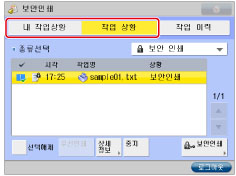
3.
원하는 작업을 선택합니다.
다음 작업을 선택할 수 있습니다.
|
[긴급인쇄]:
|
현재 작업을 일시 중지하고 선택한 작업을 우선 인쇄하려면 [긴급인쇄]를 누릅니다.
현재 작업이 완료된 후 선택된 작업을 우선 인쇄 실행하려면 [우선인쇄]를 누릅니다. |
|
[취소]:
|
선택한 작업을 취소합니다. [취소] → [예]를 눌러 작업을 취소합니다.
|
|
[상세정보]:
|
선택한 작업에 대한 상세 정보를 표시합니다. 상세 정보를 확인하고 → [확인]을 눌러 작업상황이나 내 작업상황 화면으로 돌아갑니다.
|
인쇄 작업을 선택하고 상세 정보를 표시하는 경우 다음 작업을 수행할 수 있습니다.
작업을 임시로 중지하려면 [일시정지]를 누릅니다.
메모리에 남아 있는 인쇄 데이터를 강제로 인쇄하려면 [배출]을 누릅니다.
에러를 임시로 비활성화하고 계속 인쇄하려면 [에러스킵]을 누릅니다.
|
중요
|
|
여러 작업을 취소하려면 작업을 중지할 순서대로 선택하고 → [취소]를 누릅니다.
|
|
참고
|
|
다른 사용자가 송신한 작업이 선택한 작업에 포함된 경우 이러한 작업은 중지되지 않습니다. 하지만 관리자로 로그인한 경우 다른 사용자가 송신한 작업을 취소할 수 있습니다.
인쇄 작업을 일시 정지하면 [일시정지]가 [재개]로 변경됩니다. 인쇄를 재개하려면 [재개]를 누릅니다.
작업을 선택한 후 [에러스킵]을 눌러서 임시로 비활성화할 수 있는 에러에 대한 자세한 내용은 "프린터."를 참고하십시오.
취소된 작업은 작업 이력 화면에 <NG>(No Good)로 표시됩니다.
|
작업 이력 화면에서 작업 확인
1.
메인메뉴 화면에서 [보안인쇄]를 누릅니다.
2.
[작업 이력]을 누릅니다.
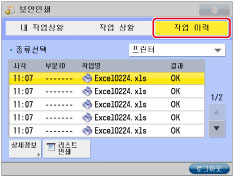
3.
원하는 작업을 선택합니다.
다음 작업을 선택할 수 있습니다.
|
[상세정보]:
|
선택한 작업에 대한 상세 정보를 표시합니다. 상세 정보를 확인하고 → [확인]을 눌러 작업 이력 화면으로 돌아갑니다.
|
|
[리스트 인쇄]:
|
작업 상황 리스트를 인쇄합니다. [리스트 인쇄] → [예]를 눌러 리스트를 인쇄합니다.
|
|
중요
|
|
[관리설정](설정/등록)에서 [작업 이력]을 '해제'로 설정한 경우 각 화면의 [작업 이력]이 표시되지 않습니다. (See "조작 패널 표시 설정.")
|